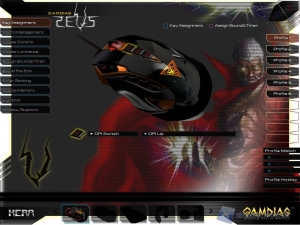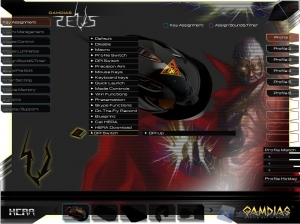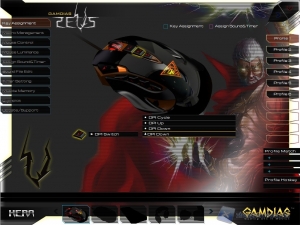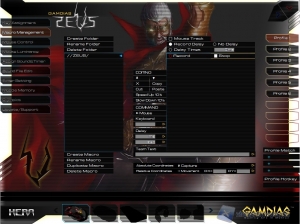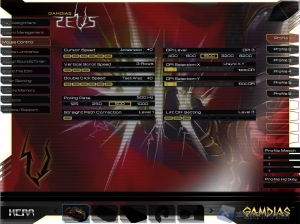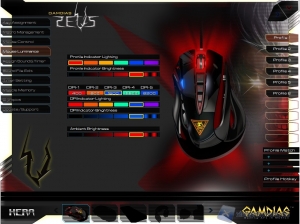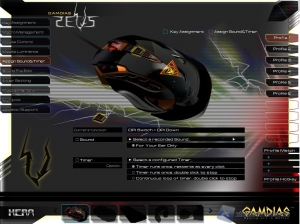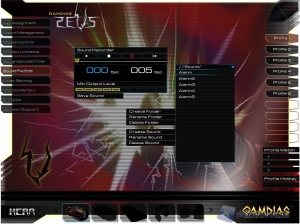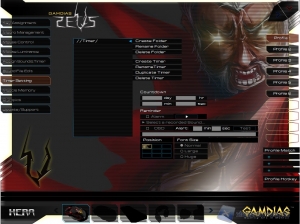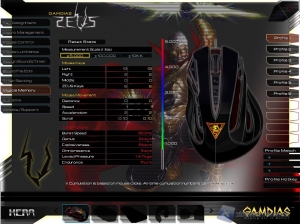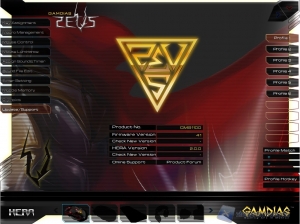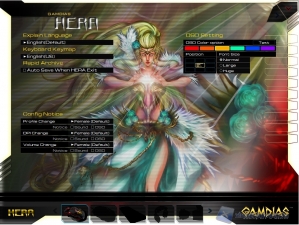Software di Gestione
A corredo del GAMDIAS ZEUS non viene fornito nessun CD-ROM con il software per la gestione della tastiera, ma sarà sufficiente collegarsi a questo indirizzo e scaricare il software di gestione Hera 2.0 che permette di controllare non solo lo Zeus eSport Edition, ma anche altri prodotti della GAMDIAS, come tastiere o headset.
Ricordiamo però che tale software non ha un Setup (non verrà installato) per cui va avviato ogni volta o se per noi rimane una noia possiamo sempre metterlo come eseguibile automatico all’avvio di Windows.
Una volta aperto il software di gestione, il programma rileverà il mouse in modo del tutto automatico e ci troveremo di fronte le varie TAB.
Avviato il programma, notiamo subito un’interfaccia molto aggressiva e colorata ma non per questo caotica. Sono presenti infatti tutte le informazioni necessarie alla personalizzazione delle funzioni. Inoltre il pannello di gestione del mouse è identico a quello della tastiera Hermes. Andiamo ad analizzarli uno alla volta anche se molti Menù sono identici a quelli già visti per la tastiera.
Il primo Menù è “Key Assignment” dove avremo modo di configurare un qualsiasi pulsante per eseguire una macro o un cambio profilo o settare un tasto multimediale o ancora avviare ad esempio Skype e così via. Tramite il processore 32-bit ARM integrato anche in questo mouse, avremo modo di eseguire qualsiasi azione e di personalizzare in modo completo il mouse secondo i nostri utilizzi. Questo primo Menù è molto completo e facile da comprendere. Ricordiamo che i profili verranno salvati immediatamente nella memoria On-Board da 512KB. I profili possono essere rinominati, messi di default, esportati o sostituiti.
Il Menù successivo è “Macro Management” dove potremo creare le nostre Macro. Le Macro possono essere create, eliminate o duplicate; inoltre, il sistema di Macro ci permette di registrare e di impostare un ritardo di esecuzione sia per quanto riguarda la tastiera che il mouse (ricordiamo che il software Hera 2.0 come abbiamo detto è unico per vari prodotti GAMDIAS). Il pannello è così complesso che dovrete, anche qui, studiarvelo bene. Il livello di gestione comunque è davvero alto e anche i più esperti avranno pane per i loro denti.
A seguire troviamo il Menù “Mouse Control” dove avremo la possibilità di regolare tutti i parametri come il Polling Rate, l’accelerazione, i DPI e così via. Non manca la possibilità di regolare il Lift Off che di base è impostato sul Livello 3, su 10 livelli complessivi. Potremo dunque variare la distanza dalla superfice d’appoggio alla quale il mouse smetterà di tracciare il posizionamento. Questo ci permetterà di regolare il lift-off a seconda della superficie utilizzata o delle nostre preferenze.
A seguire troviamo il Menù “Mouse Luminance” dove avremo la possibilità di regolare l’intensità della retroilluminazione, che ricordiamo essere rossa per i LED presenti nella parte inferiore e frontale del mouse, oltre che di variare il colore del LED dello Scroll e quello nella parte destra del mouse in base alla risoluzione impostata (DPI) o al profilo utilizzato. Non manca inoltre la funzione nonché livello pulsante che renderà l’effetto davvero particolare e caratteristico come presente anche sulla GAMDIAS Hermes Ultimate.
Il Menù successivo è “Assign Sound & Timer” dove possiamo settare un suono a scelta tra cinque preimpostati o registrarne uno tutto nostro ad un pulsante preimpostato.
Il Menù successivo “Sound File Edit” è strettamente correlato al Menù di prima in quanto da qui avremo la possibilità di creare una cartella o semplicemente registrare un suono da settare ad uno o più pulsanti nella tab precedente. Un Software così completo è possibile averlo solo su mouse di un certo livello.
Il Menù successivo “Timer Setting” ci darà modo di creare un intervallo di tempo, utile se magari dobbiamo eseguire un determinato lavoro ad un’ora stabilita. Tale Menù funge un po’ come un memo vocale.
Il Menù “Muscle Memory” invece è un semplice Menù che ci riporta quante volte è stato cliccato un determinato tasto.
Nel penultimo Menù “Update/Support” possiamo semplicemente notare la versione del firmware della tastiera e quella del programma e controllare se ci sono aggiornamenti tramite i due pulsanti di verifica. Ci viene mostrato inoltre il modello di mouse ed abbiamo la possibilità di essere reindirizzati alla pagina del prodotto o a quella del supporto tecnico.
Infine se clicchiamo sulla scritta “Hera” apriremo un nuovo Menù dove possiamo settare alcune impostazioni aggiuntive come la lingua del software (non è disponibile l’italiano) oppure il layout della tastiera, che in questo caso non ci occorre, oltre che altre funzioni come possiamo vedere dalle immagini a seguire.